Zalo là ứng dụng trò chuyện phổ biến nhất tại Việt Nam có thể nói ngang với Facebook Messenger. Nếu trước đây zalo chỉ hỗ trợ các nền tảng di động, thì bây giờ zalo có sẵn trên các nền tảng khác như máy tính Windows, máy tính Mac, Web. Và trong bài viết sau, Infotechz.vn sẽ hướng dẫn bạn tải xuống, sử dụng cài đặt Zalo trên máy tính của bạn. Hãy làm theo hướng dẫn để cài đặt zalo trên máy tính nhé!.
Các bước cài đặt zalo trên máy tính đơn giản và nhanh nhất
Bước 1: Tải Zalo về máy tính của bạn, truy cập liên kết sau để tải zalo về máy tính của bạn:
Link tải: Zalo
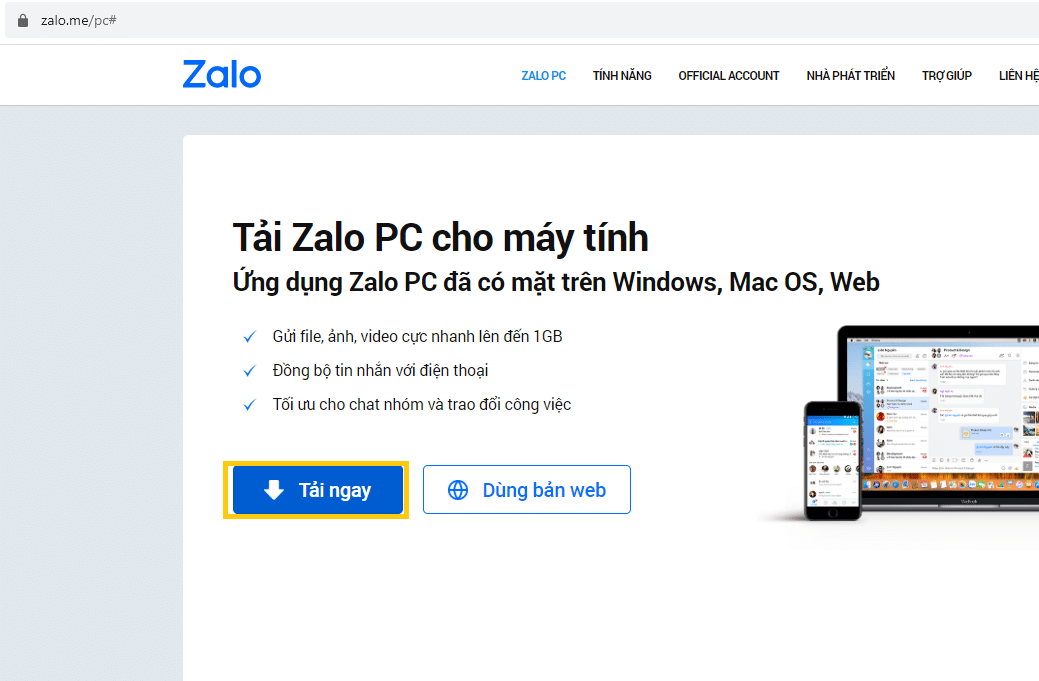
Cài đặt zalo trên máy tính
Bước 2: Sau khi tải xuống, bấm đúp vào tệp và phần mềm sẽ được cài đặt tự động.
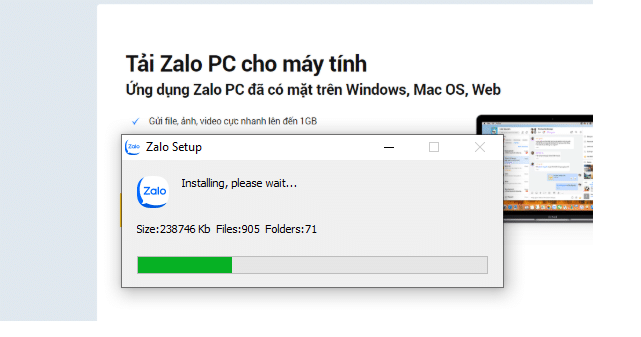
Bước 3: Sau khi cài đặt hoàn tất, ứng dụng sẽ được khởi chạy và bây giờ chúng tôi sẽ tiến hành đăng nhập tài khoản Zalo của bạn vào ứng dụng.
Để đăng nhập, chúng tôi có 2 cách: đăng nhập bằng số điện thoại và đăng nhập bằng cách quét mã QR.
Bước 4: Nếu bạn đăng nhập bằng số điện thoại, hãy nhập số điện thoại, mật khẩu và mã xác nhận như hình dưới đây, sau đó nhấp vào Đăng nhập.

Ở lần đăng nhập đầu tiên, bạn sẽ phải xác nhận 2 người bạn của mình sau đó nhấn trả lời là xong.
Nếu bạn đăng nhập bằng Mã QR, Bạn hãy mở Zalo trên điện thoại của bạn và chọn biểu tượng 3 chấm bên dưới, sau đó chọn biểu tượng Mã QR ở góc trên.

Sau đó, ứng dụng sẽ kích hoạt Camera, bạn trỏ Camera vào mã QR trên màn hình máy tính để Zalo quét. Sau khi quét thành công, bạn bấm Đăng nhập trên điện thoại, ngay lập tức tài khoản Zalo của bạn sẽ được đăng nhập vào máy tính.
Lưu ý: Mã QR trên máy tính chỉ có hiệu lực trong một thời gian ngắn, nếu bạn không sử dụng, ứng dụng sẽ đổi sang mã khác.
Bước 5: Sau khi đăng nhập thành công, ứng dụng sẽ hỏi bạn có muốn tự động đăng nhập không. Nếu bạn đồng ý, bạn sẽ không cần nhập mật khẩu hoặc quét mã lần sau. Lưu ý rằng bạn chỉ nên sử dụng đăng nhập tự động nếu máy tính của bạn không được chia sẻ với bất kỳ ai.
Xác nhận bạn muốn tự động đăng nhập lần sau?
Bước 6: Đăng nhập thành công và đây là giao diện của Zalo trên máy tính:
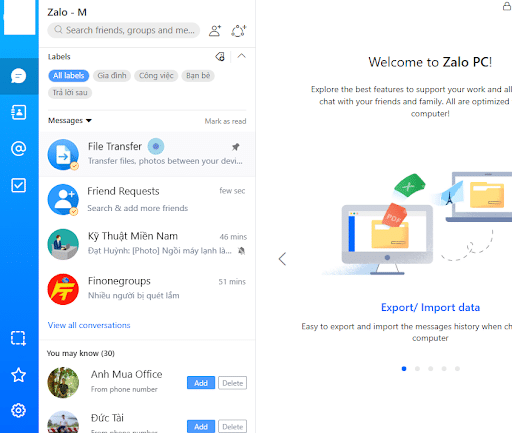
Để đăng xuất tài khoản của bạn, chọn biểu tượng cài đặt ở góc dưới cùng và chọn Đăng xuất dưới dạng:
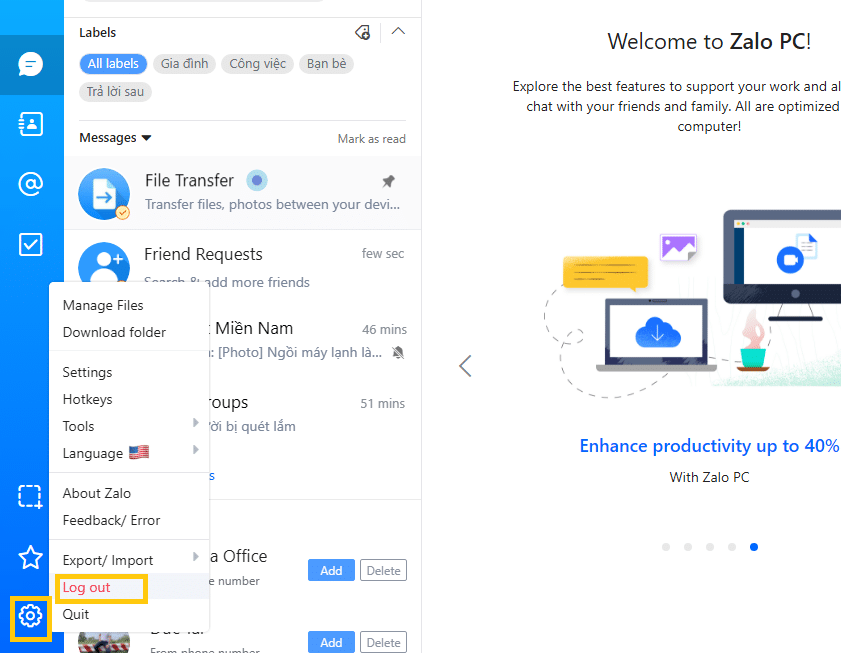
Nếu bạn muốn đồng bộ tin nhắn từ zalo sáng điện thoại và ngược lại thì có thể xem bài viết cách đồng bộ tin nhắn Zalo từ PC sang điện thoại của infotechz nhé.
Ở trên Infotechz đã hướng dẫn bạn cách cài đặt zalo trên máy tính, hy vọng bạn thấy bài viết này thực sự hữu ích. Chúc bạn may mắn!


































































